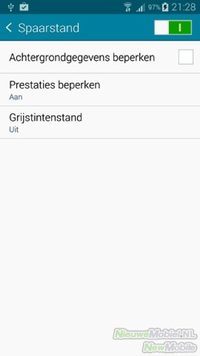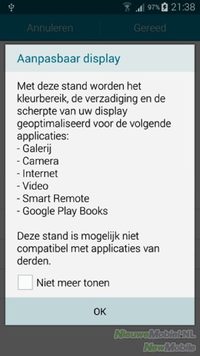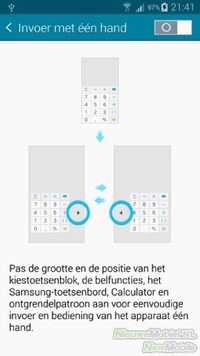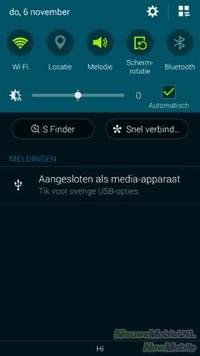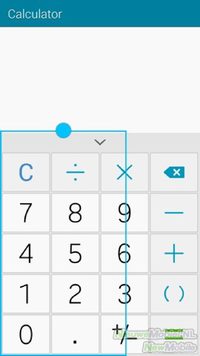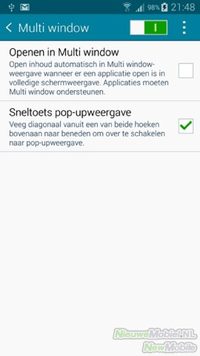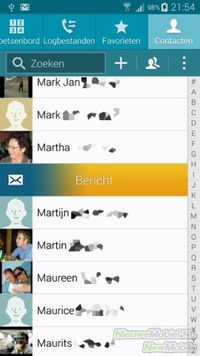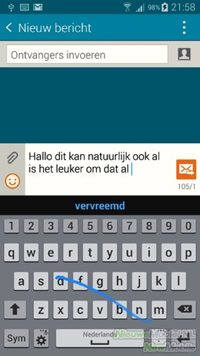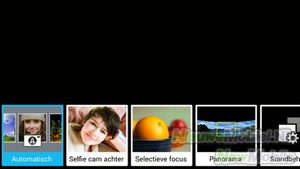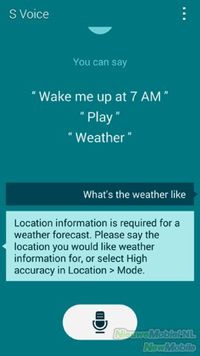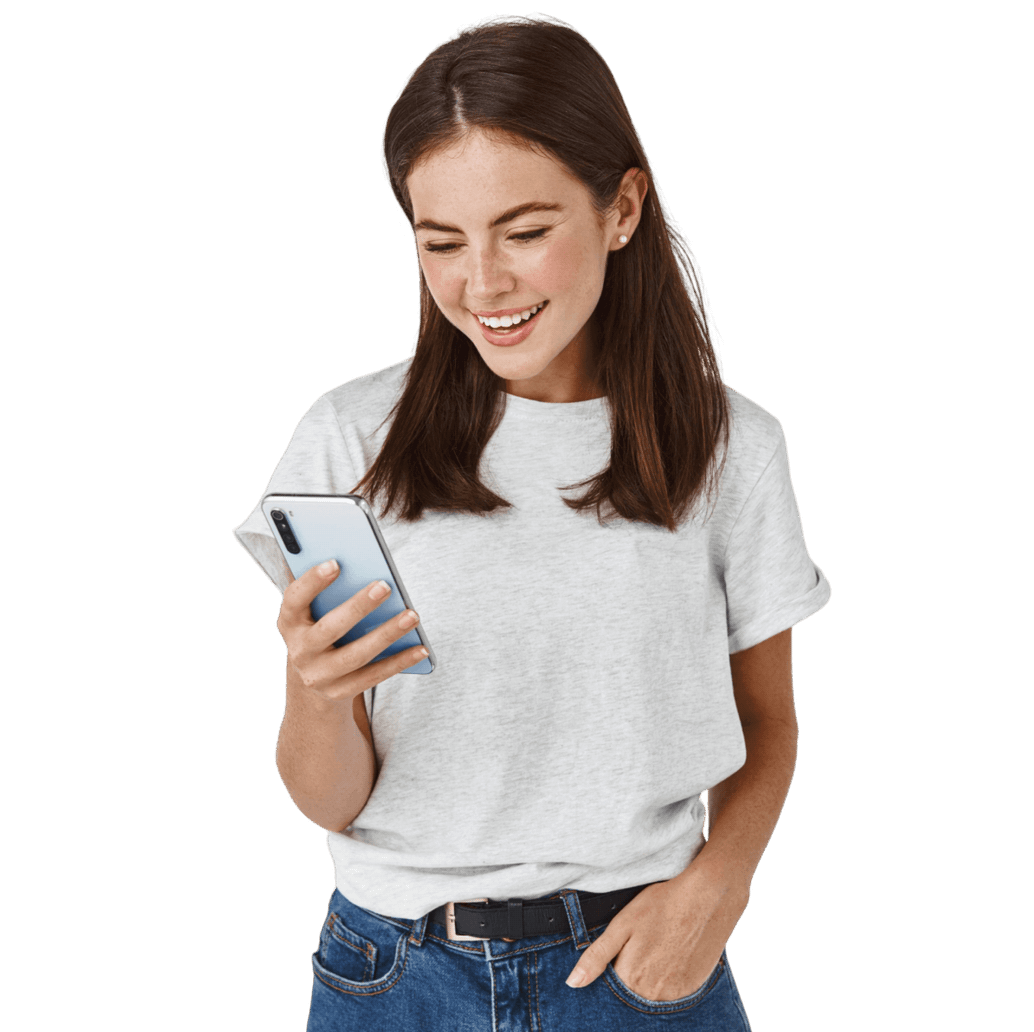Samsung Galaxy Note 4 review
Misschien wel de beste phablet ooit
Direct na de Nederlandse lancering van de Note 4 hebben we een exemplaar onder onze hoede genomen om hem uitgebreid aan de tand te kunnen voelen.

- Pluspunten: Metalen frame, accu beheer, beeldscherm, camera
- Minpunten: Afmetingen, verouderde look Touchwiz-interface
We gaven bij de presentatie van de iPhone 6 Plus al een overzichtje van de mogelijke concurrenten waarbij de Note 4 niet mocht ontbreken. Nu lijkt er echt een heuse 'clash of the titans' op handen te zijn.
Want behalve de Note 4 en iPhone 6 Plus is binnenkort ook de door Motorola gemaakte Nexus 6 van Google verkrijgbaar in Nederland. Ze liggen qua afmetingen en prijs dicht bij elkaar in de buurt en zijn echte paradepaardjes van de fabrikanten.
Alle drie hebben ze in meer of mindere mate een metalen body en de Note zit met zijn 5,7 inch scherm precies tussen de andere twee in, maar dit is wel een Quad HD exemplaar. Verder heeft de Samsung een 2,7 GHz quadcore processor, 16 megapixel camera, vingerafdrukscanner en natuurlijk een stylus.
Wat zit er bij het toestel?
Behalve met het toestel is het doosje ook behoorlijk goed gevuld met een aantal in het wit uitgevoerde accessoires. Dit zijn een in-ear headset met rubberen sleeves en platte kabels en een microUSB-kabel met losse stekker voor het stopcontact. Deze adapter nodig is voor het extra snel opladen van het toestel. Hierover meer verderop in de review. Ook de 3.220 mAh batterij wordt lost meegeleverd bij de Note 4. Tot slot vonden we nog een heel klein pincetje met vijf plastic staafjes. Het gaat hier om reserve punten voor de S Pen.
Uiterlijk
Na de Galaxy Alpha is de Note 4 het tweede toestel van Samsung met een metalen frame. Hij valt daarmee geheel in de beoogde nieuwe designfilosofie van Samsung en is ook vooral meer een grotere Alpha dan een grotere Galaxy S5. De boven- en onderkant van het toestel zijn iets dikker dan de zijkanten. Rondom zijn de randen schuin afgeslepen zodat ze een beetje glanzen in het licht en het gebruik van metaal nog extra benadrukt wordt.


De voorkant wordt vanzelfsprekend grotendeels ingenomen door het beeldscherm en is bedekt met een glasplaat die een klein beetje als druppel in het metalen frame ligt. In de rechter bovenhoek zit de camera en in de linker bovenhoek zit een onzichtbaar notificatielampje. Onder het scherm zit bij Samsung als één van de weinige fabrikanten nog altijd een fysieke starttoets. Hierin zit ook de vingerafdrukscanner.


Naast de starttoets zit links de taakbeheertoets en rechts de terugtoets. Dat is dus precies andersom als de standaard layout van de virtuele toetsen op veel andere Androidtelefoons. Als meerjarig gebruiker van Android is hier maar moeilijk aan te wennen. Om de ruimte onder het scherm zo compact mogelijk te houden, zitten deze knoppen vrij dicht op het scherm. Hierdoor raakten wij regelmatig per ongeluk de ene aan terwijl we de andere moesten hebben.


Rechts op het toestel zit de vergrendelknop netjes binnen duimbereik. Links zitten de volumetoetsen en deze zitten dan weer vrij hoog om gemakkelijk te kunnen bedienen. Bovenop het toestel kan de headset worden aangesloten en onderaan de microUSB-kabel. Hier zit ook de sleuf voor de S Pen

De achterkant wordt nog ouderwets bedekt met een plastic backcover. Deze is gehuld in een kunstleren deklaag met een rubberachtig aanvoelende coating. De camera zorgt voor een toch wel vrij forse uitstulping. Naast de flitser onder de camera zit nog een sensor en dit bleek onder andere de hartslagmeter te zijn. Bij de luidspreker zit een kleine verdikking in de cover zodat het geluid niet helemaal gedempt wordt wanneer het toestel op een tafel ligt.
De Note 4 is zeker een grote en zware jongen maar ligt desondanks vrij prettig in de hand. De zijkanten zijn goed vast te houden en de achterkant biedt veel grip. Alle onderdelen zitten strak in het metalen frame waardoor de Note 4 echt solide aanvoelt.
Uithoudingsvermogen
De Note 4 beschikt over de nodige energiebesparings- en oplaadopties. Behalve de reguliere spaarstand is er ook nog de extra besparende stand die we al kennen van de Galaxy S5. Deze vermindert het aantal beschikbare apps en verandert de interface in een vereenvoudigd grijstintenthema. Het is vooral bedoeld om het toestel aan te houden voor lange tijd als je geen oplaadpunt ter beschikking hebt. Zonder gebruik te maken van de spaarstanden duurde het bij ons over het algemeen 1,5 dag voor de accu onder de 5% zakte, met een marge van een paar uur. Dit betekent dat het toestel het moeiteloos een lange, intensieve dag moet kunnen volhouden.
Mocht het dan nodig zijn dan is de Note 4 in staat om extra snel op te laden. Dit is waar de eerder genoemde adapter in beeld komt. Deze maakt Adaptive Fast Charging mogelijk. Hiermee zou de batterij binnen een kwartier weer zover opgeladen moeten zijn dat hij het 8 uur volhoudt. Nadat wij het toestel met minder dan 5% resterende acculading aan lader legden gaf hij binnen twee uur aan dat de batterij weer voor 100% gevuld was.
Belkwaliteit
Van mensen die bellen met een phablet aan hun oor wordt al lang niet meer opgekeken. De Note 4 is dan ook prima als telefoon te gebruiken. Al kan de oorluidspreker niet erg hard en zijn de volumetoetsen wederom niet erg handig geplaatst. Over het algemeen is de geluidskwaliteit tijdens een gesprek dik in orde.
De bel-applicatie van Samsung is al tijden niet meer ingrijpend veranderd. Op de Note 4 is de achtergrond nu van donkerblauw naar wit gewijzigd maar verder ziet de interface er inmiddels vrij gedateerd uit. De vier tabbladen aan de bovenkant zijn weliswaar overzichtelijk maar het kan sprankelender. Zeker omdat ze niet alle vier helemaal op het scherm passen.
Beeldscherm
Net als bij zijn voorganger heeft de Note 4 is een beeldscherm dat diagonaal 5,7 inch meet. Echter, het exemplaar in de Note 4 heeft een enigszins monsterlijke resolutie van 1.440 × 2.560 pixels. Dit brengt de pixeldichtheid op 525 pixels per inch. Het gaat hier nog steeds om een AMOLED-scherm. De beeldkwaliteit is ontzettend goed.
Behalve de standaardopties als helderheid en time-out van de verlichting kunnen ook het slim sluimeren en automatisch aanpassen van de schermtint worden ingeschakeld. De eerste zorgt ervoor dat het scherm aanblijft zolang je ernaar kijkt en de tweede past de schermhelderheid automatisch aan op basis van wat er wordt vertoond om zodoende energie te besparen. Dan is er ook nog schermmodus. Hier kan uit vier voorgeprogrammeerde instellingen worden gekozen voor de weergave van kleur, verzadiging en scherpte.
Het gemak van het grotere scherm went snel en de overstap naar een kleiner scherm is zeker weer een aanpassing. Mocht het grote schermoppervlak soms toch voor problemen zorgen dan zijn er drie opties om bediening met één hand makkelijker te maken. Door een veegbeweging kan de schermgrootte worden verminderd. Of alle invoerfuncties kunnen naar één kant van het scherm worden verplaatst. Tot slot is er nog de mogelijkheid om bepaalde functietoetsen als uitklapbaar schermpje aan de zijkant weer te geven. In sommige applicaties reageerde het touchscreen erg slecht. Om bijvoorbeeld een foto in Instagram te 'liken' moesten we erg vaak op het scherm tikken. Dit heeft vermoedelijk niks te maken met de hardware en zal wellicht softwarematig verholpen kunnen worden.
Menu
De Note 4 draait net als de Galaxy S5 op Android 4.4.4 met daaroverheen de TouchWiz-interface van Samsung zelf. Behalve de al eerder aangehaalde wijziging in de achtergrondkleur zijn er geen ingrijpende veranderingen.
Samsung heeft wel de nodige moeite gestoken in het aanpassen van het instellingenmenu. Dat is bij Android, zeker voor de beginnende gebruiker, geen overbodige luxe. De verschillende onderdelen zijn iets meer opgesplitst en behalve op kleur ook op categorie gesorteerd. Dit komt de overzichtelijkheid wel ten goede. Daarnaast kunnen negen instellingsopties bovenaan het scherm worden vastgepind. De categorieën kunnen ook als tabblad worden weergegeven.
De gebruiker heeft de beschikking over maximaal zeven startschermen. Helemaal links hiervan kan Flipboard Briefing nog worden ingeschakeld. Dit is bij standaard Android de plek voor Google Now en bij HTC vonden we hier al eerder Blinkfeed. Het komt vooral met deze laatste enigszins overeen. Al is Flipboard Briefing alleen voor nieuwsartikelen en zitten er geen social media updates in. Wanneer men het uitzet, kan er continu doorgebladerd worden door de startschermen. In het notificatiescherm zit bovenaan een balk met diverse schakelaars om bijvoorbeeld Bluetooth en WiFi aan of uit te zetten. Daaronder een schuif voor de schermhelderheid en daar weer onder twee knoppen die we maar niet wegkrijgen voor de functies ‘S Finder' en ‘Snel verbinden'.
Verder zijn er nog een aantal voor de Note 4 kenmerkende functies. Applicaties kunnen verkleind worden naar een soort pop-up door vanuit een bovenhoek van het scherm naar beneden te slepen. Nou is de rechter bovenhoek door de grote van het toestel ook precies de plek van waaruit je de statusbalk naar beneden probeert te slepen met je duim en dan is het behoorlijk irritant als dat niet zo werkt. Het duurde dan ook even voor we doorhadden waarom dit gebeurde. Deze optie kan ook uitgeschakeld worden onder het kopje 'multi window' in de instellingen. Dezelfde pop-ups kunnen ook van andere apps geopend worden door de terugtoets iets langer aan te raken. Vervolgens komt rechts in beeld een balk met koppelingen van verschillende apps. Van deze toepassingen kunnen er ook twee naast elkaar geopend worden in het scherm.
Wanneer de S Pen uit het toestel wordt getrokken verschijnt een zogenaamd air command widget. Hierbij kan direct uit de functies actiememo, slim selecteren, afbeeldingsclip of schrijven op scherm worden gekozen. Het is ook mogelijk om deze actie uit te zetten. De Note 4 is over het algemeen snel en soepel bij het openen van toepassingen. Het duurt alleen wel opvallend lang voordat het multitaskoverzicht is geopend.
Telefoonboek
Omdat het telefoonboek inmiddels ook bij Samsung onderdeel is van de bel-applicatie is hier behalve de achtergrondkleur ook niks aan gewijzigd. Verder werkt de app wel plezierig. In principe staan je Gmail-contacten er standaard in na het instellen van je account. Daarnaast kunnen ook contacten van andere e-mailadressen, Facebook of LinkedIn worden gesynchroniseerd. Verschillende gegevens van dezelfde persoon kunnen worden samengevoegd en het is handig om aan te vinken dat alleen contacten met een telefoonnummer worden weergegeven. Snel een contact bellen of sms'en kan door respectievelijk naar links of rechts te vegen. Je kunt ook het toestel naar je oor brengen om iemand te bellen waarvan je het contact in beeld hebt staan.
Messaging
De berichtentoepassing toont bovenin een regel met meestgebruikte of instelbare prioriteitscontacten. Verder is er een spamfilter en de mogelijkheid om op een vooraf gepland tijdstip een bericht te versturen. Opvallend genoeg staat Samsung's eigen chatapp ChatON niet geïnstalleerd op de Note 4. De Gmail en gewone e-mailapp zijn duidelijk verschillend qua interface maar qua functionaliteit zijn ze gelijkwaardig. In de gewone e-mailtoepassing kunnen tal van e-mailaccounts worden ingesteld maar ook de Gmail-app kan tegenwoordig overweg met Outlook en Yahoo.
Het toetsenbord van Samsung is lekker ruim van opzet en heeft een aparte regel voor getallen. Toch vonden wij het niet erg prettig in gebruik. Vooral het invoeren van leestekens is een beetje omslachtig. Daarnaast heeft het woordenboek soms moeite om de juiste invoertaal aan te houden voor een woord. Ook het invoeren door over het toetsenbord te slepen werkt onnauwkeurig.
Bij de Nederlandse lancering van de Note 4 liet Samsung optekenen dat de schrijfinvoer met de S-pen nu nog meer voelt als schrijven op echt papier. Wanneer de pen boven een tekstinvoerveld wordt gehouden verschijnt een knop om het handschriftvak in te schakelen. Tekst schrijven werkt inderdaad een stuk beter dan voorheen maar het kan nog niet tippen aan het echte werk.
Connectivity
De Note 4 kan over weg met alle gangbare verbindingstypes, van WiFi en NFC tot 4G en infrarood. Met behulp van infrarood en de smart remote app kan de Note 4 gebruikt worden als afstandbediening voor televisie. Het fungeert ook als digitale tv-gids. Via het notificatiescherm kan met de optie snel verbinden via Wi-Fi Direct of Bluetooth een verbinding gemaakt worden met andere apparaten om content te delen.
Samsung kiest ervoor om naast Chrome nog een eigen browser te leveren op de Note 4. Een beetje dubbelop is het wel want qua uiterlijk en functionaliteit ontlopen ze elkaar weinig. Bij beide zijn favorieten direct beschikbaar, kunnen meerdere tabbladen geopend worden en bladwijzers en tabbladen kunnen gesynchroniseerd worden met andere apparaten.
Camera
De camera-interface is wel duidelijk onder handen genomen in de nieuwe versie van TouchWiz, maar hij is er helaas niet per se overzichtelijker op geworden. De Note 4 heeft dezelfde cameraresolutie als de Galaxy S5. Nu is er ook optische beeldstabilisatie.
Samsung heeft geprobeerd om de interface overzichtelijker te maken maar het is nog steeds een tikje rommelig. Rechts vinden we knoppen voor het nemen van een video, een foto en om de stand te kiezen. Bovenaan zie je icoontjes voor geotagging en opslaglocatie. Onderaan zie je de laatste geschoten foto die tevens een snelkoppeling naar de galerij is. Links zie je drie snelkoppelingen naar verschillende opties. Van boven naar beneden zijn dat de wisseling van de hoofdcamera naar die aan de voorzijde, HDR en de overige instellingen waaronder fotogrootte, stabilisatie, gezichtsherkenning, ISO-instelling, timer en effecten.
De autofocus is erg snel en ook de HDR-modus presteert sterk. Dit zorgt voor mooie foto's met veel detail, levendige kleuren en een goede witbalans. Ook bij close-up laat de camera zich niet kennen. De foto's zien er vanzelfsprekend erg goed uit op het grote beeldscherm. Ondanks de toevoeging van optische beeldstabilisatie lijkt de fotokwaliteit in minder goede belichtingsomstandigheden er op achteruit te zijn gegaan. De camera heeft dan grote moeite om scherpe foto's te nemen. Dit zou kunnen komen doordat de sluitertijd te lang wordt om kleine bewegingen nog op te kunnen vangen.
Eén van de fotostanden is Selective Focus. Waar de HTC One M8 twee camera's voor nodig heeft doet Samsung het via een razendsnelle autofocus en wat extra rekenwerk. Dankzij Selective Focus stel je zelfs na het schieten van een foto scherp op een onderwerp. Zorg dat je een object binnen 50 centimeter fotografeert met een onscherpe achtergrond. Nadien kun je in plaats van het onderwerp de achtergrond scherp maken, en zelfs beiden.
De videocamera neemt tot slot video op in een maximale 4K-resolutie van 3.840 x 2.160 pixels. Tenzij je een 4K-televisie thuis hebt staan raden we deze modus niet aan. Je zult het in deze maximale resolutie namelijk zonder de HDR-modus en dubbele camerastand moeten doen. Ook het schieten van foto's tijdens het opnemen, de video-effecten en de externe zoeker zijn dan niet beschikbaar. Gelukkig zijn al deze functies wel mogelijk in de Full HD-modus wat in de meeste gevallen ook meer dan genoeg is. Bovendien loopt het geheugen dan niet zo snel vol.
Aanwezige programma's
De apps die we nog niet benoemd hebben maar wel standaard op het toestel staan, zijn Calculator, Drive, Dropbox, Evernote, Flipboard, foto's, Galaxy apps, galerij, gesproken zoekopdracht, Google Now, Google+, Hangouts, klok, Maps, mijn bestanden, muziek, PEN.UP, plakboek, Play Music/Movies/Books/Kiosk/Games, S Health, S Note, S Planner, S Voice, smart remote, spraak recorder, video en YouTube.
Het lijkt er op dat Samsung ervoor kiest om de overdaad aan voorgeïnstalleerde apps een beetje te matigen. Wat ons betreft een goede stap. Een deel van de bekende Samsung-applicaties kan via Galaxy Apps alsnog gedownload worden. Alleen verloopt het updaten van dergelijke apps een beetje onoverzichtelijk door de overlap met Google Play.
Soms leert Google van Samsung en soms probeert Samsung zelf het wiel opnieuw uit te vinden en te implementeren op haar toestellen. Zo vertonen S Finder en S Voice wel heel veel overeenkomsten met Google zoeken.
Extra's
Het bestaan van de vingerafdrukscanner hadden we al gemeld maar over de functionaliteit zullen we nog iets verder uitweiden. Voor de scanner kunnen drie vingerafdrukken geregistreerd worden. Na het registreren kan de vingerafdruk gebruikt worden voor het ontgrendelen van de telefoon, inloggen bij websites, Samsung-account verifiëren en betalen met PayPal. Omdat je heel precies met een vinger over de startknop moet vegen vinden wij de functie voor het ontgrendelen van het toestel te omslachtig. Bovendien is heel wat vingerlenigheid vereist om dit te kunnen uitvoeren met dezelfde hand waarmee het toestel wordt vastgehouden.
Voor S Pen is er behalve Air command en schrijfinvoer ook nog Air view om informatievoorbeelden voor tekst en afbeeldingen vergroot weer te geven door de pen boven het scherm te houden. Daarnaast kan de aanwijzer ook extra beschikbare acties tonen en verder kunnen er nog een aantal feedback en loskoppelingsopties worden aangepast. Los daarvan kun je het pennetje ook als alternatief voor je vinger gebruiken.
Van het bestaan en de functie van de twee sensoren naast de flitser op de achterkant van het toestel kwamen wij pas te weten toen we ons verdiepten in de S Health-app. Met de één kan je hartritme worden gemeten en de ander is om zuurstofverzadiging van je bloed te bepalen. De S Health-app kan prima in de achtergrond het aantal gezette stappen monitoren maar dit gebeurt niet erg nauwkeurig en de app is verder nogal onoverzichtelijk. Dat hij begint te piepen dat je al een uur niet meer actief bent geweest is ook een tikje ergerlijk. Zeker wanneer het toestel aan de lader ligt.
Conclusie
De Note 4 is duidelijk de volgende stap in de evolutie van de Note-lijn. Het Note-concept heeft zich inmiddels wel bewezen en nu Samsung dit eindelijk combineert met een solide metalen body zal de Note 4 geheid een hoop mensen aanspreken. Daarmee is het wat ons betreft qua hardware de beste Samsung van dit moment en misschien wel de beste phablet ooit. Maar de concurrentie heeft ook niet stilgezeten in al die jaren en er zijn dus meer kapers op de kust. Of de Note 4 hen met een vingerafdrukscanner, hartslagmeter en de S Pen van het lijf kan houden betwijfelen wij. Zeker met de enigszins gedateerd ogende TouchWiz-interface.
Er zijn zeker situaties waarbij een groot schermoppervlak van pas komt en eentje met de specificaties als het scherm van de Note 4 zal dan helemaal tot zijn recht komen. Het formaat van het beeldscherm ben je vrij snel aan gewend en dan is het erg fijn om tot je beschikking te hebben. Echter, het daarbij behorende formaat van het toestel konden wij moeilijker aan wennen. Niet elke broekzak biedt genoeg plaats en ondanks dat we toch vrij grote handen hebben is het toestel soms lastig met één hand te bedienen. Dat is toch iets wat we wel zoeken in een mobiele telefoon. Voor anderen slaat de balans wellicht wel in het voordeel van de Note 4 uit.